PPT怎么修改动画效果图文教程
发布时间:2017-03-27 14:10
你知道怎样在ppt中如何去修改动画效果吗?新手不会,上网找怕麻烦,而且教程太乱没有统一的答案怎么办,哪里有更好的方法?下面就让小编告诉你修改动画效果的方法。
PPT修改动画效果教程
在”插入“选项卡中选择”文本框。如图所示。

并在文本框中输入自己想要的内容。

选择这个文本框,在动画选项卡中选择“飞入”动画效果。
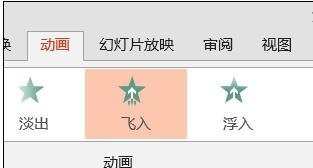
为了很好的说明问题,我们这里选择“自右侧”动画的效果选项。
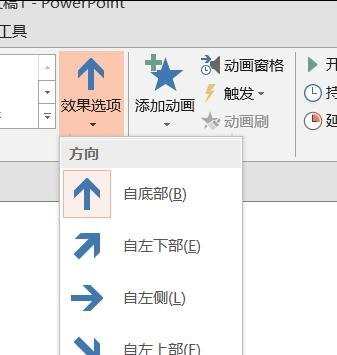
这里我将这效果做成了GIF动画,大家看一下效果。我们可以看到这个效果其实是匀速运动。
如图所示,我们将持续时间调整为3秒,或更长的时间。
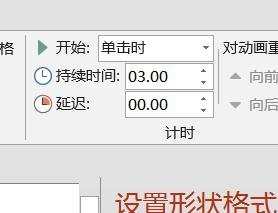
我们点击飞入设置“设置平滑开始为2秒,如图所示。
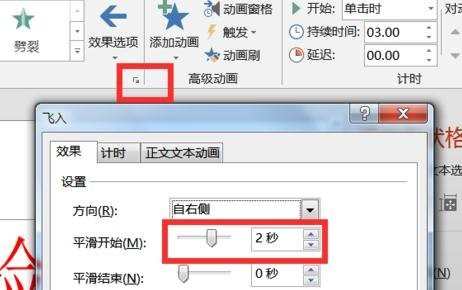
这个时候我们播放测试一下效果,飞入的效果是加速度运动。
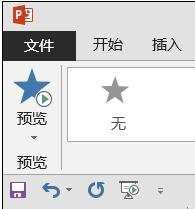
而平滑结束的话,你可以发现飞入的效果是减速运动
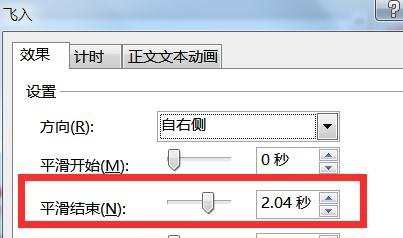
弹跳结束是2013版本中才有的功能,一般设置的时间为总长的一半。所以我这里设置为1.5秒。

PP

PPT怎么修改动画效果图文教程的评论条评论